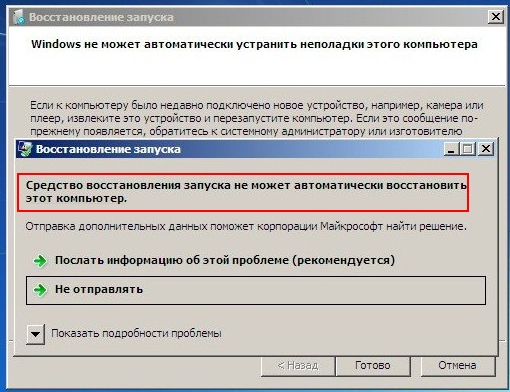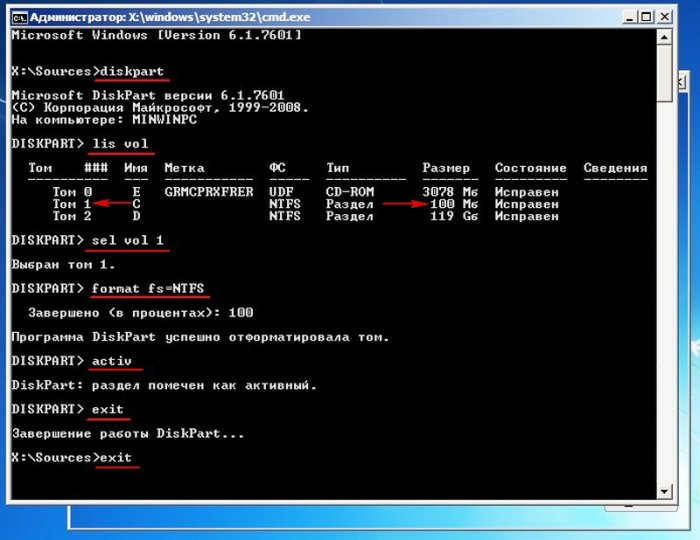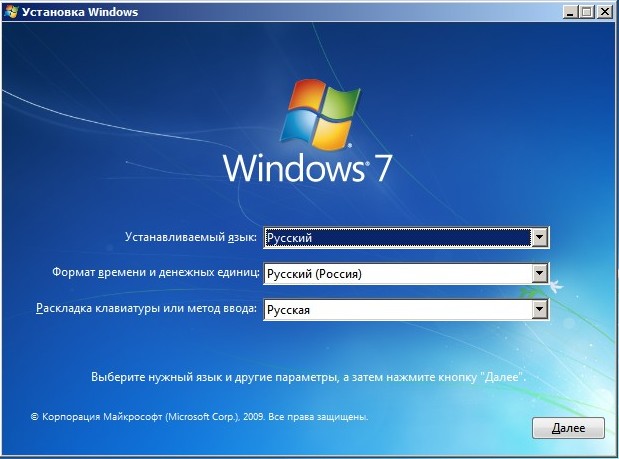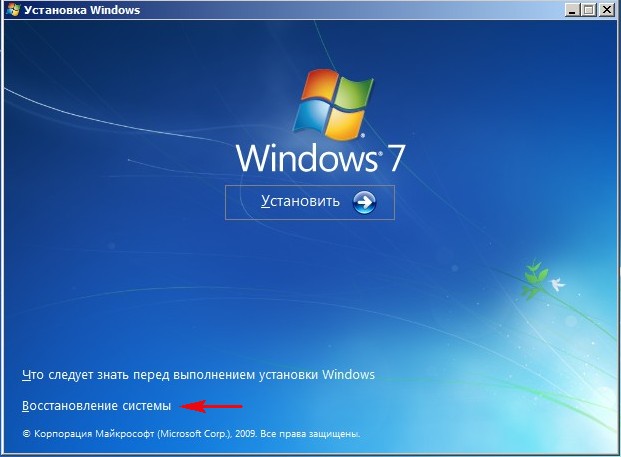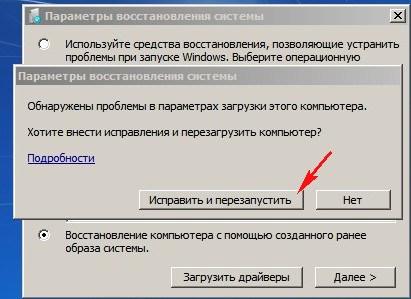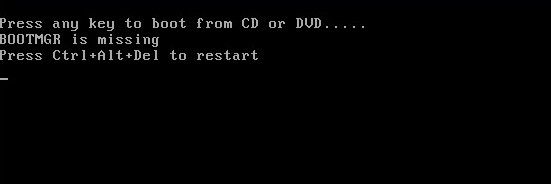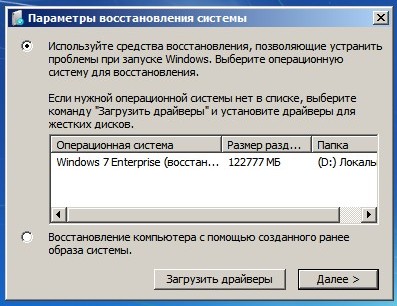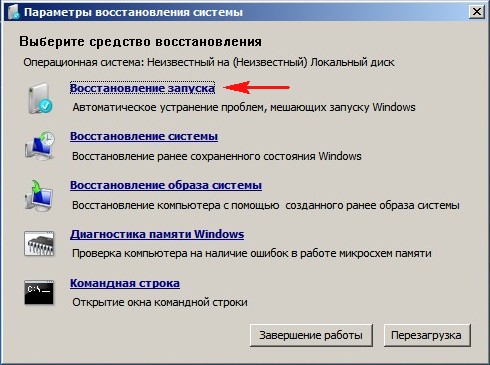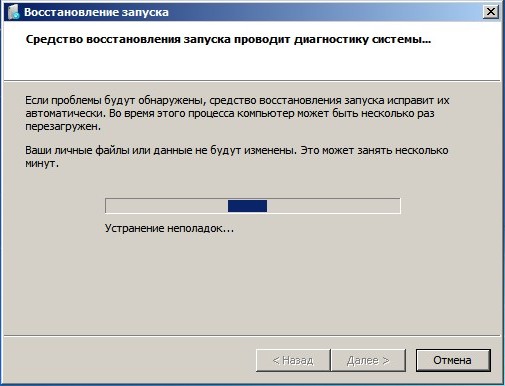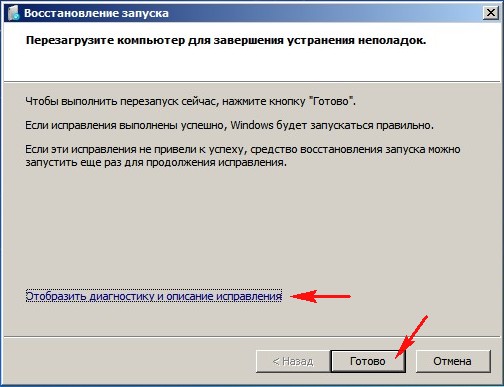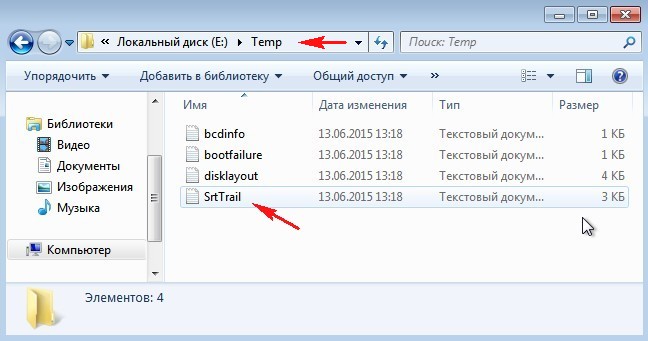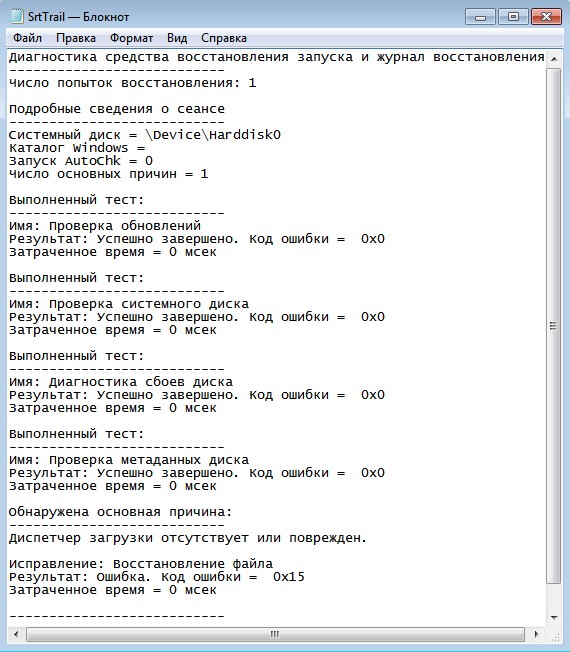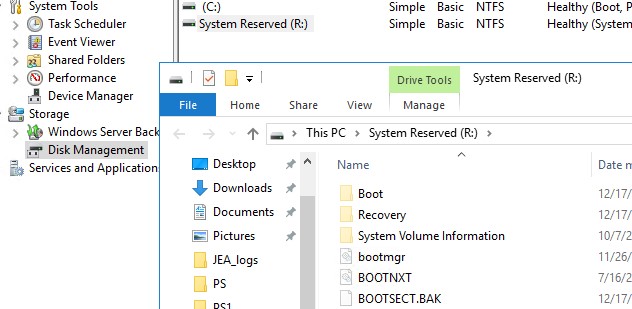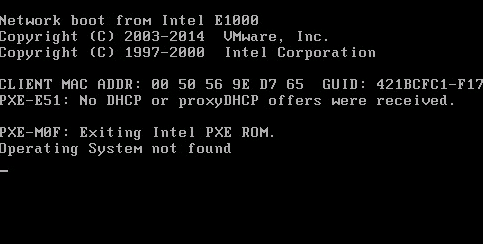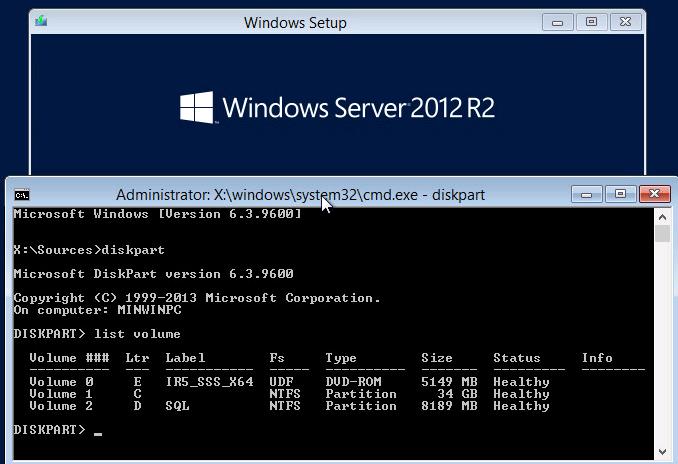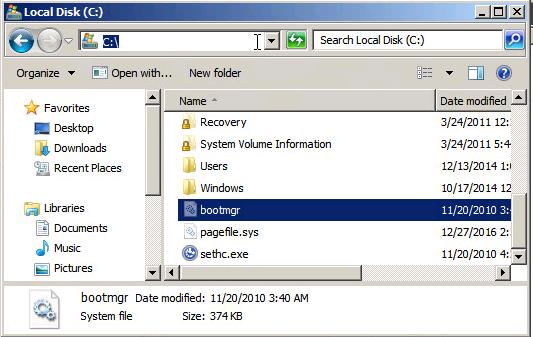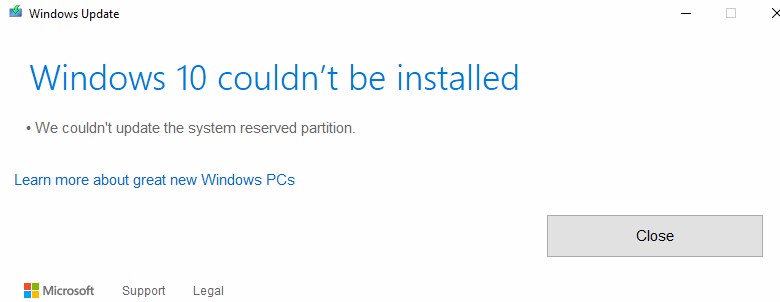Ситуация: на компьютере было 2 диска, на одном система, на другом 100мб загрузочный раздел. Диск с загрузочным разделом вышел из строя. Задача — восстановить загрузку системы.
Для начала надо загрузиться с установочного диска Windows 7 и зайти в командную строку. Нажимаем Shift+F10.
Далее запускаем diskpart.exe
C:\>diskpart.exe
Microsoft DiskPart версии 6.3.9600
(С) Корпорация Майкрософт (Microsoft Corporation), 1999-2013.
На компьютере: RAY3
Смотрим список наших дисков:
DISKPART> list disk
Диск ### Состояние Размер Свободно Дин GPT
——— ————- ——- ——- — —
Диск 0 В сети 931 Gбайт 0 байт *
Диск 1 В сети 931 Gбайт 0 байт
Выбираем наш диск:
DISKPART> select disk 0
Выбран диск 0.
Далее надо посмотреть список наших разделов:
DISKPART> list vol
Том ### Имя Метка ФС Тип Размер Состояние Сведения
———- — ———— —— ———- ——- ——— ———
Том 0 D DVD-ROM 0 б Нет носит
Том 1 I install-tra NTFS Раздел 931 Gб Исправен
Том 2 C W8 NTFS Раздел 931 Gб Исправен Загрузоч
Как выше видно, в нашей системе отсутствует скрытый раздел с загрузочными файлами. Он должен выглядеть примерно так:
Том 3 Зарезервиро NTFS Раздел 350 Mб Исправен Системны
Далее выбираем раздел с системой. В нашем случае это том 1:
DISKPART> select vol 2
Выбран том 2.
Далее надо уменьшить этот том на 200мб (можно больше, можно меньше, но 100мб минимум):
DISKPART> shrink desired=200
DiskPart успешно выполнил сокращение тома на: 200 Mбайт
Далее надо создать раздел на этой освободившейся территории:
DISKPART> create partition primary
DiskPart: указанный раздел успешно создан.
Теперь отформатируем его в NTFS с размером страйпа в 64kb:
DISKPART> format fs=ntfs quick unit=64k
Завершено (в процентах): 100
Программа DiskPart успешно отформатировала том.
Теперь присвоим разделу букву Y:
DISKPART> assign letter=Y
DiskPart: назначение имени диска или точки подключения выполнено успешно.
Делаем том активным:
DISKPART> active
Теперь можно закрывать diskpart.exe:
DISKPART> exit
Завершение работы DiskPart…
Теперь надо перенести загрузочные файлы в скрытый раздел Y:
C:\>bcdboot c:\windows /s Y:
Далее на всякий случай проводим ремонтные операции другого плана:
C:\>bootrec.exe /FixMbr
C:\>bootrec.exe /FixBoot
После этого перезагружаем компьютер и смотрим результат. Если все-таки загрузка не происходит, то опять заходим в командную строку и запускаем:
bootrec.exe /RebuildBcd
И снова перезагружаемся. Должно работать.
Если кому-то не нравится то, что диск Y: будет светиться в системе, то с него можно будет отключить букву диска в панели управления дисками.
|
14 / 14 / 0 Регистрация: 02.06.2013 Сообщений: 162 |
|
|
1 |
|
|
20.04.2014, 09:27. Показов 35186. Ответов 7
Сегодня нужно было переустановить windows 7 home premium x64 c диска (лицензия), удалил все разделы с винта для установки. Теперь диск стал не размеченной областью. После всех манипуляций мастер просто начал установку без предложения создать специальный раздел. Что установщику не нравится?
0 |
|
4 / 4 / 1 Регистрация: 27.09.2011 Сообщений: 17 |
|
|
20.04.2014, 09:34 |
2 |
|
Решениево первых возможно если у тебя несколько физических дисков то отключи их и оставь один куда будешь ставить винду . потом если нет локальных то удали разделы под ноль и нажми создать диск тогда винда должна сама создать раздел 100мб
1 |
|
14 / 14 / 0 Регистрация: 02.06.2013 Сообщений: 162 |
|
|
20.04.2014, 09:46 [ТС] |
3 |
|
во первых возможно если у тебя несколько физических дисков Спасибо. Сейчас попробую отрубить мой backup’ный винт. После установки системы винт можно подключать во время работы пк?
0 |
|
4 / 4 / 1 Регистрация: 27.09.2011 Сообщений: 17 |
|
|
20.04.2014, 09:47 |
4 |
|
нежелательно . он может накрыться это же не флешка .
1 |
|
14 / 14 / 0 Регистрация: 02.06.2013 Сообщений: 162 |
|
|
20.04.2014, 10:09 [ТС] |
5 |
|
Спасибо. Сейчас буду пробовать) Добавлено через 16 минут
0 |
|
29 / 17 / 1 Регистрация: 30.09.2010 Сообщений: 119 |
|
|
20.04.2014, 15:24 |
6 |
|
Хоть десять дисков и разделов, для установки нужно иметь неразмеченную область под винду 20-50 гектаров. При установке нажать «Настрока диска», выбрать неразмеченную область.
0 |
|
4 / 4 / 1 Регистрация: 27.09.2011 Сообщений: 17 |
|
|
20.04.2014, 15:42 |
7 |
|
у него второй физический создан как системный поэтому при установке винда не создаёт ещё один системный на 100мб
1 |
|
29 / 17 / 1 Регистрация: 30.09.2010 Сообщений: 119 |
|
|
20.04.2014, 15:45 |
8 |
|
Этот момент я забыл уточнить. Абсолютно согласен, что не должно быть активного (загрузочного) ни одного. Тут поможет лучше всего Acronis Disk Director, на мой взгляд.
0 |
Здравствуйте админ! При загрузке Windows 7 появляется ошибка BOOTMGR is missing. Press ctrl+alt+del. Загружаюсь с установочного диска Windows 7, выбираю Далее, затем Восстановление системы. Среда восстановления находит проблемы в параметрах загрузки, предлагает их исправить и перезапустить компьютер. Затем компьютер перезагружается и опять выходит ошибка BOOTMGR is missing. Press ctrl+alt+del.
Копирование загрузчика в корень диска (C:) командой copy bootmgr C:\ не решает проблемы.
Пересоздание хранилища загрузки командой bcdboot.exe D:\Windows тоже не принесло желаемого эффекта, вышла ошибка.
Команды Bootrec.exe /FixMbr и Bootrec.exe /Fixboot также не помогают.
Вы предлагаете полностью удалить содержимое скрытого раздела (Зарезервировано системой) объёмом 100 МБ содержащего файлы загрузки Windows 7: папку Boot с файлом BCD и менеджер загрузки файл bootmgr, — с помощью загрузочного диска реаниматора MSDaRT, а затем воспроизвести автоматическое восстановление Win 7, но у меня нет такого диска, есть только установочный диск Windows 7.
Форматирование в командной строке скрытого раздела «Зарезервировано системой» объём 100 МБ содержащего файлы загрузки Windows 7 и дальнейшее автоматическое восстановление системы
Привет друзья! Никакого загрузочного диска MSDaRT не нужно, достаточно обычного установочного диска Windows 7. Данный способ восстановления загрузки Windows 7 расписал в комментариях наш читатель Владимир, скажем ему спасибо!
Если ваша Windows 7 выдаёт при загрузке различные ошибки, то можно произвести автоматическое восстановление загрузки, но оно может не помочь и тогда мы начинаем производить различные реанимационные действия по восстановлению загрузки операционной системы, которые тоже не приносят результата.
Почему?
Если в Windows 7 открыть оснастку Управление дисками, то можно увидеть небольшой скрытый раздел «Зарезервировано системой» объёмом 100 МБ (именно этот маленький раздел содержит все файлы ответственные за загрузку Windows 7, а именно папку Boot с хранилищем загрузки BCD и сам загрузчик bootmgr), все эти файлы можно увидеть, если присвоить скрытому разделу букву.
Во-первых, если хранилищем загрузки BCD или сам загрузчик bootmgr содержит некорректную информацию, то автоматического восстановления загрузки может не произойти.
Во-вторых, часто мы сами производим ручное восстановление с ошибками, и ничего в этом необычного нет, ведь не каждый день наша операционная система перестаёт загружаться.
Чтобы избежать каких-либо ошибок при восстановлении я предлагаю автоматически восстановить загрузку Windows 7 вот таким образом: мы форматируем скрытый раздел «Зарезервировано системой» объёмом 100 МБ, затем запустим автоматическое восстановление и одним разом восстановим все файлы ответственные за загрузку Windows 7!
В конце нам останется сделать активным раздел «Зарезервировано системой» и всё.
- Примечание: Полное форматирование скрытого раздела хорошо ещё тем, что производится верификация (проверка) физической поверхности данного участка жёсткого диска с исправлением (при необходимости) поврежденных секторов, которые маркируются как неисправные, что исключает в последующем запись в них информации и уже потом производится запись таблицы файловой системы.
Загружаем компьютер с установочного диска или флешки с Windows 7. В начальном окне установщика жмём клавиатурное сочетание Shift + F10, появляется окно командной строки. Вводим команды:
diskpart
list vol (выводит список всех доступных томов)
sel vol 1 (выбираем том 1 «Зарезервировано системой» объёмом 100 МБ)
format fs=ntfs (производим форматирование выбранного тома)
activ (делаем его активным)
exit
exit (выходим из командной строки)
Далее
Восстановление системы
Обнаружены проблемы в параметрах загрузки этого компьютера.
Жмём Исправить и перезапустить.
Должна выйти ошибка BOOTMGR is missing. Press ctrl+alt+del.
Снова загружаем компьютер или ноутбук с установочного диска Windows 7.
Далее
Восстановление системы
Далее
Восстановление запука
Происходит автоматическое восстановление запуска Windows 7
Жмём Готово и перезагружаемся.
Если хотите нажмите на кнопку Отобразить диагностику и описание проблемы, откроется журнал восстановления с описанием ошибки.
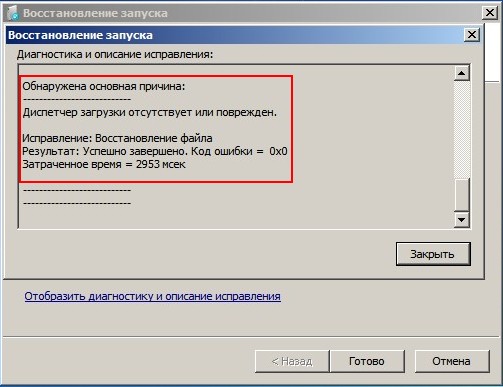
Загружается Windows 7.
Также при восстановлении на скрытом разделе зарезервировано системой, создаётся папка Temp, а в ней в файле SrtTrail.txt тоже будет находится информация об ошибке. Чтобы добраться до файла нужно всего лишь присвоить скрытому разделу «Зарезервировано системой» объёмом (100 МБ) букву.
Статья по этой теме: Создание скрытого раздела «Зарезервировано системой» объём 100 МБ в Windows 7 заново
- Remove From My Forums
-
Question
-
Hi,
I’ve just upgrades from win7 ultimate 32 to 64, however I cant seem to find the 100mb system recovery partition
I upgraded earlier today and when I realised it hadn’t installed, I googled a bit… turns out I had deleted the HP recovery parition when I installed x64, but I hadn’t expanded mymain partition..
So I expanded the main parition, then started to reinstall windows, I clicked the advanced disk options during install and formatted the drive, but it still hasn’t installed the recovery partition…
Why is it not installing the 100mb system recovery partition? That will mean there is no way for me to recover windows unless I keep recovery discs?
cheers
Anth
Answers
-
Windows 7 must start with a clean disk, no partitions, for it to make the System Reserve partition. When you make the partition Windows 7 uses the partition you created.
If you want a System Reserved partition, delete all existing partitions on the hard drive and let Windows 7 configure the hard drive partitions!
Please remember to click “Mark as Answer” on the post that helps you, and to click “Unmark as Answer” if a marked post does not actually answer your question. This can be beneficial to other community members reading the thread. ”
-
Marked as answer by
Tuesday, August 30, 2011 9:48 AM
-
Marked as answer by
-
Hi,
Setup will create the 100 MB system partition under the following conditions:
1. There is not an existing system partition on the machine
2. The system does not have 3 existing partitions
3. There is space on the disk for the extra partition
If you do not meet the conditions, such as if you do not have unallocated disk space for a new system partition, setup attempts to use the existing system partition
for boot files.Best Regards,
Niki
Please remember to click «Mark as Answer» on the post that helps you, and to click «Unmark as Answer» if a marked post does not actually answer your question. This can be beneficial to other community members reading the thread.
-
Marked as answer by
Niki Han
Tuesday, August 30, 2011 9:48 AM
-
Marked as answer by
Установщик Windows при чистой установке ОС создает в таблице разделов MBR диска специальный системный раздел System Reserved (SRP, “Зарезервировано системой”). Это скрытый раздел с файловой системой NTFS, которому по умолчанию не назначена буква диска, и который не отображается в проводнике (большинство рядовых пользователей даже не догадываются о существовании этого скрытого раздела). В Windows 7/Windows Server 2008R2 размер раздела System Reserved – 100 Мб, в Windows 8.1/Windows Server 2012 R2 – 350 Мб, а в Windows 10/Windows Server 2016 он увеличен до 500 Мб.
В этой статье мы разберемся, для чего нужен раздел System Reserved, можно ли его удалить и как его восстановить, если он был удален или поврежден.
Содержание:
- Раздел System Reserved в Windows 10
- Для чего используется раздел System Reserved в Windows 10?
- Можно ли безопасно удалить раздел “Зарезервировано системой”?
- Как вручную восстановить раздел “Зарезервировано системой” в Windows 10?
- Восстановление загрузчика Windows после удаления раздела “Зарезервировано системой»
- Не удалось обновить зарезервированный раздел системы в Windows 10
Раздел System Reserved в Windows 10
Сначала посмотрим, где находится раздел “Зарезервировано системой” и как отобразить его содержимое. Запустите оснастку управления компьютером и выберите пункт Storage -> Disk management. Как вы видите, в Windows 10 раздел System Reserved размером 500 Мб находится перед системным разделом (C:\), на котором установлена Windows.
Разделу System Reserved присвоены атрибуты
Primary partition
,
Active
и
System
.
Раздел “Зарезервировано системой” присутствует только на BIOS компьютерах, или компьютерах с UEFI, на которых включен режим совместимости (Legacy, Compatibility Support Module — CSM). На системном диске такого компьютера используется таблица разделов MBR (Master Boot Record). На компьютерах с UEFI в нативном режиме и GPT разметкой раздел SRP отсутствует, а его аналогом условно можно считать раздел EFI.
По умолчанию разделу System Reserved не назначена буква диска (и это правильно). Вы можете задать букву диска через консоль управления дисками (
diskmgmt.msc
) или с помощью команды PowerShell:
Get-Partition -DiskNumber 0 -PartitionNumber 1|Set-Partition -NewDriveLetter R
Вот так выглядит содержимое раздела System Reserved (нужно разрешить показывать скрытые и системные файлы в проводнике):
Примечание. Если при установке Windows, вы выполняете установку на размеченный диск с имеющимися разделами, установщик не будет создавать отдельный раздел System Reserved. При этом файлы загрузчика Boot Manager будут помещены на тот же раздел, на который устанавливается Windows.
Для чего используется раздел System Reserved в Windows 10?
В ранних версиях Windows загрузочные файлы хранились на разделе с установленной ОС. Начиная с Windows 7, разработчики добавили отдельный скрытый раздел System Reserved для хранения файлов загрузчика. Это позволило защитить файлы загрузчика от пользователей и повысило стабильность ОС.
Что еще хранится на разделе “Зарезервировано системой”?
- Загрузчик Windows (bootmgr), и файл с конфигурацией загрузчика BCD (Boot Configuration Data);
Bootmgr в новых версиях Windows заменил старый загрузчик NTLDR.
- Служебные данные подсистемы шифрования BitLocker (если используется);
- Файлы среды восстановления Windows Recovery Environment (WinRE), которую можно использовать для поиска и устранения неисправностей;
- Каталог System Volume Information для хранения данных точек восстановления;
- BOOTNXT – файл используется для загрузки Windows с USB носителей (например, для Windows To Go);
- BAK – резервная копия загрузочного сектора, используемого на MBR дисках.
Можно ли безопасно удалить раздел “Зарезервировано системой”?
Не стоит удалять раздел System Reserved без серьезных оснований, а тем более для экономии места на диске (500 Мб — это не так много). Без этого раздела ваша Windows не сможет загрузиться, т.к. загрузочный раздел с загрузчиком отсутствует. Появится ошибка Operating System not found:
или
File: \boot\BCD Status: 0xc00000f The Boot Configuration Data for you PC is missing or contains errors.
В этом случае вам придется вручную восстанавливать загрузчик Windows и размещать его на системном диске C: (описано ниже).
Как вручную восстановить раздел “Зарезервировано системой” в Windows 10?
Если вы удалили раздел System Reserved (или он отсутствует изначально) и вы хотите его восстановить, воспользуйтесь следующей инструкцией.
С помощью утилиты
diskpart
уменьшите раздел с Windows на 500 Мб (в этом примере, мы предполагаем, что Windows установлена на раздел 1):
diskpart
list volumе
sеlеct volume 1
shrink dеsired=500
Создайте новый раздел размером 500 Мб:
crеate partition primаry
format fs=ntfs
activе
assign letter R
еxit
Теперь можно поместить файлы загрузчика Windows на новый раздел:
bcdboot C:\windows /s R:
bootrec /fixmbr
bootrec /fixboot
bootrec /rebuildbcd
Однако в большинстве случае пересоздать конфигурацию загрузчика bootmgr на системный раздел с Windows (описано в следующем подразделе статьи).
Восстановление загрузчика Windows после удаления раздела “Зарезервировано системой»
Если наличие других разделов мешает вам сжать/расширить том с Windows, вы можете восстановить конфигурацию загрузчика и поместить его на раздел, на котором установлена Windows.
Эти шаги помогут вам восстановить загрузку Windows после удаления раздела System Reserved, если Windows не загружается.
Убедится в отсутствии раздела System Reserved на диске можно, загрузившись с любого загрузочного диска (установочной USB флешки) с Windows (в нашем случае использовался установочный диск с Windows Server 2012 R2).
На экране установки нажмите сочетание клавиш Shift+F10 чтобы открыть командную строку. Запустите diskpart и выведите список разделов:
list volume
Как вы видите, раздел System Reserved отсутствует и, естественно, Windows не может загрузится с этого диска.
Для восстановления работоспособности, нужно пересоздать записи загрузчика Windows. Только в данном случае, чтобы не создавать заново 500 Мб раздел System Reserved, мы пересоздадим файлы загрузчика bootmgr на системном диске C:\.
В командной строке среды WinPE (установочного/загрузочного диска) выполните следующие команды. Поместите файлы среды загрузки на диск C: и укажите путь к каталогу с Windows:
bcdboot c:\windows /s c:
В случае успеха, команда вернет ответ Boot files successfully created.
Теперь нужно перезаписать загручоный сектор:
bootsect.exe /nt60 All /force
Совет. При появлении ошибки “Element not found”, попробуйте сначала сделать раздел с системой активным с помощью diskpart (описано в следующем шаге).
Далее нужно сделать раздел C:\ активным (в вашем случае номера дисков и разделов могут отличаться, будьте внимательными):
diskpart
list disk
select disk 0
list partition
select partition 1
active
Совет. Должна появиться надпись “DiskPart marked the current partition as active”.
exit
Затем последовательно выполните команды:
bootrec /fixmbr
bootrec /fixboot
bootrec /scanos
bootrec /rebuildbcd
Вторая команда выполнит сканирование всех дисков и попытается найти установленные копии Windows (Scanning all disk for Windows installations). В нашем примере ОС была найдена в каталоге C:\Windows. Система запросит, нужно ли добавить найденные копии Windows в список загрузки (Add installation to boot list?). Подтверждаем это (Y).
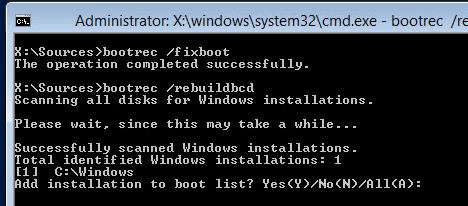
Совет. Операции по ручному пересозданию конфигурации загрузчика на компьютерах с UEFI несколько отличается и подробно описана в статье Восстановление загрузчика в Windows (UEFI)
Данный мануал можно использовать для переноса конфигурации загрузчика на диск C:\ при целенаправленном удалении служебного раздела System Reserved, когда нужно, чтобы система была целиком расположена на одном разделе (удобно с точки зрения различных утилит резервного копирования и управления дисками).
Полный гайд по восстановлению конфигурации загрузчика BCD и MBR записи доступен в этой статье.
Не удалось обновить зарезервированный раздел системы в Windows 10
При выполнении апгрейда Windows 7/8.1 до Windows 10 (или при апгрейде между билдами Windows 10) вы можете столкнуться со ошибками 0xc1900104 или 0x800f0922:
Windows 10 couldn't be installed We couldn't update the system reserved partition
Это связано с тем, что в предыдущих версиях Windows размер раздела “Зарезервировано системой” меньше, чем в Windows 10. И, если раздел SRP заполнен и на нем недостаточно свободного места (как минимум 15 Мб) для размещения системных файлов загрузчика Windows, вы получаете эту ошибку.
В этом случае для освобождения места на SRP Microsoft рекомендует удалить файлы шрифтов из каталога R:\Boot\Fonts (https://support.microsoft.com/en-us/help/3086249/we-couldn-t-update-system-reserved-partition-error-installing-windows). Либо вы можете попытаться расширить раздел SRP с помощью любого стороннего диспетчера разделов на загрузочной флешке.

 Сообщение было отмечено Chily-Wily как решение
Сообщение было отмечено Chily-Wily как решение